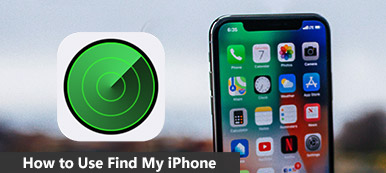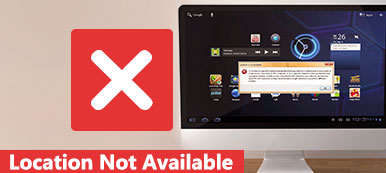Znajdź mój iPhone to funkcja urządzenia Apple, która umożliwia wyświetlanie lokalizacji urządzenia, odtwarzanie dźwięku, włączanie trybu utraconego i usuwanie wymazywania.
Po włączeniu funkcji Znajdź mój iPhone na iPhonie, iPadzie, iPodzie touch, Macu, Apple Watch lub AirPods możesz łatwo użyć logowania do Find My iPhone, aby korzystać z powyższych funkcji.
Jak mogę znaleźć mojego iPhone'a, jeśli jest offline?
Jak mogę znaleźć mój iPhone na moim komputerze?
Bez mojego iPhone'a mogę użyj Znajdź mój iPhone na telefonie z Androidem?
Do rozwiązania wszystkich problemów Znajdź login do mojego iPhone'a, oto obszerny przewodnik, który go pokieruje.
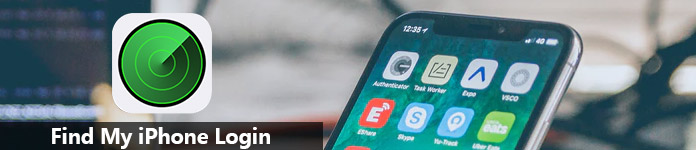
- Część 1. Jak się zalogować, aby znaleźć mój iPhone na komputerze online
- Część 2. Jak się zalogować, aby znaleźć mój iPhone na telefonie z Androidem
- Część 3. Często zadawane pytania dotyczące wyszukiwania mojego iPhone'a
Część 1. Jak się zalogować, aby znaleźć mój iPhone na komputerze online
Aby zalogować się do Find My iPhone, musisz upewnić się, że masz włączone Find My iPhone na swoim urządzeniu.
A teraz podzielmy dokładny proces.
Krok 1. Otwórz przeglądarkę na komputerze i wpisz www.icloud.com, czy korzystasz z komputera z systemem Windows lub Mac.
Krok 2. Zaloguj się na swoje konto iCloud, którego używasz na telefonie iPhone, aby włączyć funkcję Znajdź mój iPhone.
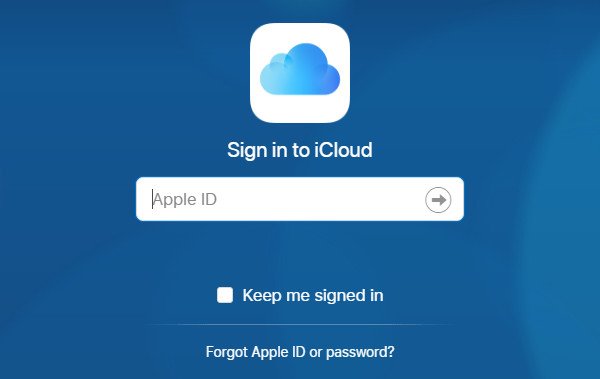
Krok 3. Kliknij „Znajdź iPhone'a” i wprowadź ponownie hasło Apple ID, aby potwierdzić żądanie logowania.
Jeśli włączyłeś Two-Factor Authentication, wtedy będziesz musiał stuknąć „Zezwól” na swoim iPhonie, na którym Twoje urządzenie Apple używa tego samego Apple ID, i wprowadzić sześciocyfrowy kod weryfikacyjny na komputerze, aby „Zaufaj” tej przeglądarce, aby zalogować się do iCloud.
Krok 4. Kliknij listę rozwijaną „Wszystkie urządzenia” i wybierz urządzenie, które chcesz znaleźć, a zobaczysz lokalizację na mapie.

Uwaga: Jeśli udostępnisz ten sam Apple ID swoim znajomym, to jedno z twoich logowań zostanie znalezione znajdź lokalizację swojego iPhone'a bez ich wiedzyi nie będziesz wiedział, czy się zaloguje.
Część 2. Jak się zalogować, aby znaleźć mój iPhone na telefonie z Androidem
Czasami, jeśli pilnie znajdziesz iPhone'a, ale bez komputera w ręku, możesz użyć innego telefonu komórkowego, iPhone'a lub Androida lub innych urządzeń mobilnych połączonych z siecią.
W tym przykładzie jako przykład pokażemy telefon z Androidem.
Krok 1. Na telefonie z Androidem otwórz przeglądarkę, Chrome, Firefox lub inne. Odwiedzić www.icloud.com.
Krok 2. Powtórz poniższe kroki w części 1, aby zalogować się do swojego Find My iPhone i korzystać z jego funkcji.
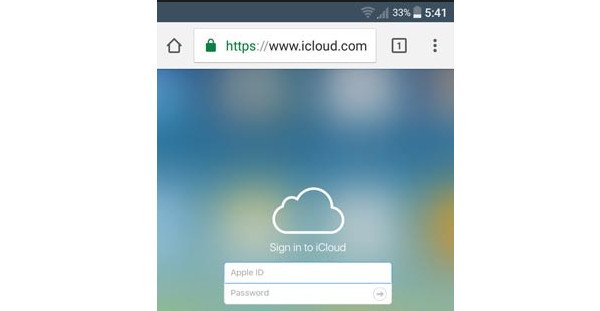
Możesz potrzebować: Jak włączyć funkcję Znajdź mój iPhone?
Część 3. Często zadawane pytania dotyczące wyszukiwania mojego iPhone'a
Powyższe dwie części mówią głównie o tym, jak zalogować się do Find My iPhone. Wydaje się, że proces jest bardzo łatwy, prawda? Mimo to niektórzy użytkownicy napotykają na pewne problemy. Tutaj znajdziesz szybkie odpowiedzi na najczęściej spotykane problemy związane z logowaniem do Find My iPhone.
Czy możesz się zalogować, aby znaleźć mój iPhone, jeśli jest offline?
Tak, możesz.
Kiedy logujesz się do Find My iPhone, możesz sprawdzić stan wszystkich urządzeń.
Zielona kropka oznacza, że urządzenie jest w trybie online i można je zlokalizować, a zobaczysz godzinę ostatniego zlokalizowania. Kliknij zieloną kropkę na mapie, a następnie kliknij „Odśwież”, aby zaktualizować lokalizację.
Szara kropka oznacza, że urządzenie jest w trybie offline i zobaczysz czas, w którym zostało ostatnio zlokalizowane, jeśli urządzenie było niedawno w trybie online. W przeciwnym razie zobaczysz tryb offline, jeśli był w trybie offline przez ponad 24 godziny. Funkcja „Odtwórz dźwięk” może być teraz potrzebna, aby pomóc Tobie lub komuś w pobliżu ją znaleźć.
Jeśli Twoje urządzenie jest offline, możesz włączyć „Tryb utracony”, a Twój iPhone zostanie zablokowany hasłem i wyświetli niestandardową wiadomość na ekranie blokady urządzenia. Z pewnością jeszcze inni mogą odblokuj iPhone'a or ominąć Lost Mode na iPhonie.
Możesz też kliknąć „Wymaż iPhone'a”, aby zdalnie usunąć wszystkie dane i ustawienia iPhone'a, aby uniemożliwić innym uzyskanie dostępu do Twoich danych.
To dobry nawyk wykonaj kopię zapasową iPhone'a przed usunięciem iPhone'a.

Mam login, aby znaleźć mój iPhone, ale nie mogę zobaczyć mojego urządzenia?
Nie widzisz swojego urządzenia w aplikacji Znajdź mój iPhone? Upewnij się, że wykonałeś następujące czynności:
- Zaloguj się do swojej iCloud na swoim urządzeniu.
- Upewnij się, że funkcja Znajdź mój iPhone jest włączona na urządzeniu.
- Sprawdź, czy urządzenie ma połączenie z siecią komórkową lub Wi-Fi, a nie Ethernet.
- Kliknij „Ustawienia”> „Ogólne”> „Data i godzina”. Sprawdź, czy opcja „Ustaw automatycznie” jest włączona.
- Możesz zarejestrować do 100 urządzeń z tym samym Apple ID. Aby dodać nowe urządzenie, musisz najpierw usunąć urządzenie (kliknij „Wszystkie urządzenia” i wybierz urządzenie offline, aby „Usuń z konta”).
- Po przywróceniu do ustawień fabrycznych iPhone'a uruchomionego w iOS 6, zniknie on z funkcji Znajdź mój iPhone.
Usuwam iPhone'a po zalogowaniu do Find My iPhone. Czy można odzyskać dane?
Tak, dokładnie.
Jeśli masz kopię zapasową iTunes lub iCloud, możesz przywrócić kopię zapasową na iPhonie lub iPadzie, nawet jeśli iPhone zostanie zgubiony lub skradziony.
Apeaksoft Odzyskiwanie danych iPhone to oprogramowanie do odzyskiwania plików dla wszystkich użytkowników Apple.
- Odzyskaj utracone dane z iTunes i kopii zapasowej iCloud bez iPhone'a.
- Przywróć zdjęcia, kontakty, wiadomości, notatki, kalendarze z kopii zapasowej.
- Pobierz dane aplikacji z Kik, Viber, Line, WhatsApp, Messenger itp.
- Pracuj dla iPhone'a 15/14/13/12/11/X itp. działającego w systemie iOS 17.
Krok 1. Pobierz to oprogramowanie bezpłatnie na komputer z systemem Windows 11/10/8/7 lub Mac. Zainstaluj i uruchom go natychmiast.

Krok 2. Wybierz „Odzyskaj z pliku kopii zapasowej iCloud” lub „Odzyskaj z pliku kopii zapasowej iTunes”.
Aby przywrócić kopię zapasową iCloud, musisz zalogować się na swoje konto iCloud, na którym utworzono kopię zapasową iPhone'a, i kliknąć „Pobierz”, aby rozpocząć pobieranie kopii zapasowej iCloud.
Aby przywrócić kopię zapasową iTunes, wystarczy wybrać kopię zapasową iTunes, gdzie zawiera wszystkie dane, które chcesz odzyskać na iPhone, i rozpocząć skanowanie kopii zapasowej iTunes.

Krok 3. Po zakończeniu procesu skanowania możesz kliknąć typ danych na lewym pasku bocznym i wyświetlić szczegóły w prawym oknie.
Zaznacz dane, które chcesz uratować, i kliknij „Odzyskaj”, aby wyodrębnić kopię zapasową na komputer z kopii zapasowej iTunes lub iCloud.

Dane oznaczone jako kolor czerwony to elementy usunięte na telefonie iPhone, natomiast kolor czarny to istniejące pliki na urządzeniu.
Wnioski
Oto pełny przewodnik, aby pokazać, jak się zalogować, aby znaleźć mój iPhone na komputerze lub innym telefonie komórkowym. Kroki są łatwe, ale może się zdarzyć, że utkniesz w niektórych wypadkach. Ponadto zbieramy również najczęściej zadawane pytania przez użytkowników i łatwo znajdziesz rozwiązania.
Czy masz jakieś sugestie dotyczące logowania do mojego telefonu iPhone? Zostaw je poniżej.